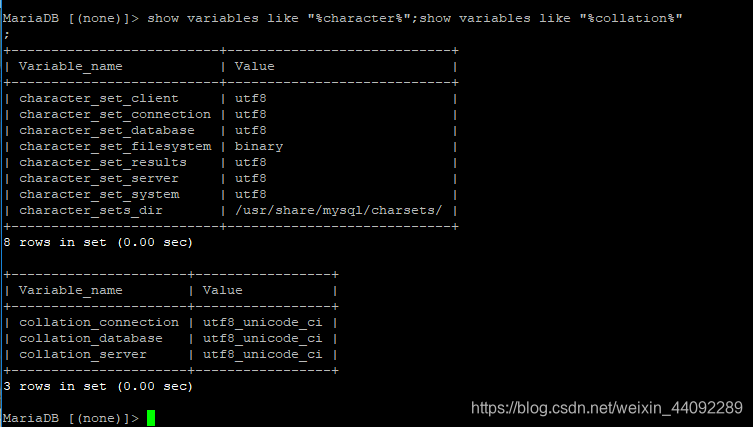CentOS7 下MariaDB安装与简单配置
前言
MySQL和MariaDB的区别:
LAMP架构盛极一时,这离不开MySQL的免费与易用,但是在Oracle收购了Sun之后,很多公司开始担忧MySQL的开源前景,而最近Oracle进一步闭源的举措更是让人难以安心,众多互联网公司纷纷开始寻求MySQL的替代方案。
不得不提的是Apple的远见,在Oracle收购Sun之初就宣布迁移到PostgreSQL。但PostgreSQL的设计初衷就不同于MySQL,并不是使用MySQL的大部分互联网公司合适的解决方案。除了Apple,Google、Facebook、Twitter也大量使用了MySQL,纷纷发布了自己的MySQL分支/补丁集,并为不少公司所采用。同时,MariaDB、Percona等MySQL分支也渐渐步入大众的视野。
MySQL之父Widenius先生离开了Sun之后,觉得依靠Sun/Oracle来发展MySQL,实在很不靠谱,于是决定另开分支,这个分支的名字叫做MariaDB。
MariaDB跟MySQL在绝大多数方面是兼容的,对于开发者来说,几乎感觉不到任何不同。目前MariaDB是发展最快的MySQL分支版本,新版本发布速度已经超过了Oracle官方的MySQL版本。
MariaDB 是一个采用Aria存储引擎的MySQL分支版本,是由原来 MySQL 的作者Michael Widenius创办的公司所开发的免费开源的数据库服务器。[1]
这个项目的更多的代码都改编于 MySQL 6.0,例如 “pool of threads”功能提供解决多数据连接问题。MariaDB 5.1.41 RC可以到这里下载,32位和64位已编译Linux版本,还包括源代码包。MariaDB基于GPL 2.0发布。
所以对于大部分的MySQL用户来说,从现在主流的MySQL转到MariaDB应该是没有什么难度。
正文:
第一步:安装与测试登陆
1.安装命令
yum -y install mariadb mariadb-server
2.启动MariaDB
systemctl start mariadb
3.进行MariaDB的相关简单配置
(1)mysql_secure_installation
首先是设置密码,会提示先输入密码.。
Enter current password for root (enter for none):<–初次运行直接回车
(2)设置密码
Set root password? [Y/n] <– 是否设置root用户密码,输入y并回车或直接回车
New password: <– 设置root用户的密码
Re-enter new password: <– 再输入一次你设置的密码
(3)其他配置
Remove anonymous users? [Y/n] <– 是否删除匿名用户,回车
Disallow root login remotely? [Y/n] <–是否禁止root远程登录,回车,
Remove test database and access to it? [Y/n] <– 是否删除test数据库,回车
Reload privilege tables now? [Y/n] <– 是否重新加载权限表,回车
初始化MariaDB完成,
(4)测试登录
mysql -uroot -p密码(注意-p和密码之间没有空格)
完成。
第二步:配置MariaDB的字符集
1.修改/etc/my.cnf文件
命令:vi /etc/my.cnf
在[mysqld]标签下添加
init_connect=‘SET collation_connection = utf8_unicode_ci’
init_connect=‘SET NAMES utf8’
character-set-server=utf8
collation-server=utf8_unicode_ci
skip-character-set-client-handshake
2.修改/etc/my.cnf.d/client.cnf文件
命令:vi /etc/my.cnf.d/client.cnf
在[client]中添加
default-character-set=utf8
3.修改/etc/my.cnf.d/mysql-clients.cnf文件
命令:vi /etc/my.cnf.d/mysql-clients.cnf
在[mysql]中添加
default-character-set=utf8
4.全部配置完成,重启MariaDB
命令:systemctl restart mariadb
第三步:进入MariaDB查看字符集
MariaDB [(none)]> show variables like “%character%”;show variables like “%collation%” ;
显示如下: